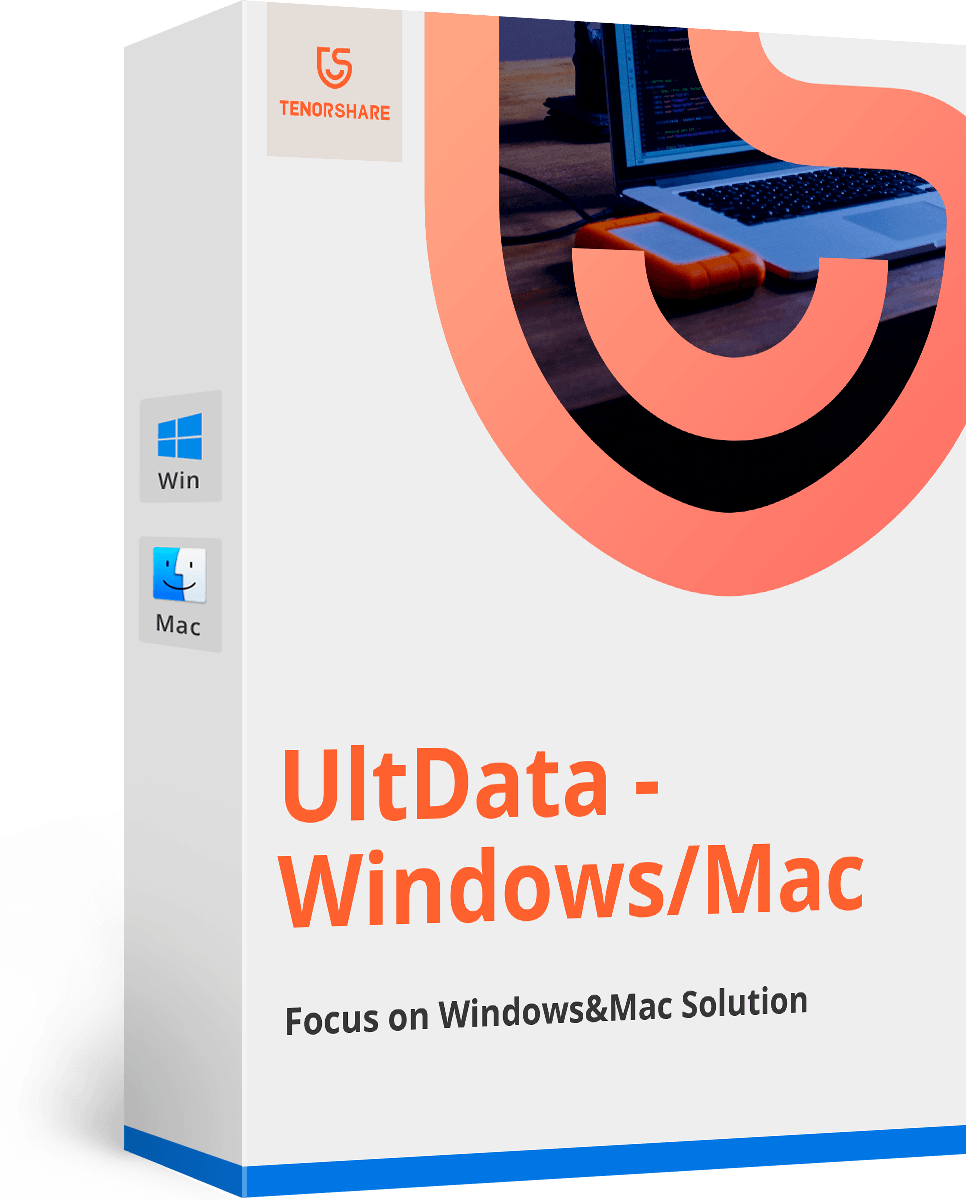Atrodiet labāko Wi-Fi kanālu un uzlabojiet Wi-Fi savienojumu Mac OS | Tenorshare
Jūsu Mac nav labs Wi-Fi savienojums? Ja jums ir operētājsistēmas OS X 10.9 Mavericks, varat izmantot sava Mac datora utilītu Wireless Diagnostics, lai uzlabot WiFi savienojumu.
Kas traucē jūsu Wi-Fi savienojumam
Vai šī bezvadu diagnostikas utilīta tiešām darbojas? Lai to izdomātu, vispirms vajadzētu iegūt zināšanas par to, kas traucē jūsu Wi-Fi savienojumu.
Arvien vairāk cilvēku izmanto bezvadu tīklušajās dienās, radot daudzus bezvadu signālus. Ja visi signāli darbojas vienā un tajā pašā apraides kanālā, tiks traucēts jūsu Wi-Fi savienojums. Piemēram, kad jūsu bezvadu maršrutētājs darbojas tajā pašā kanālā kā jūsu kaimiņi ", jūs varētu secināt, ka jums ir lēnāka piekļuve internetam.
Kā atrast labāko Wi-Fi kanālu, izmantojot bezvadu diagnostiku
Lai optimizētu bezvadu tīklu, viens novienkāršākais un vienkāršākais risinājums ir mainīt maršrutētāja Wi-Fi kanālu, lai jūs varētu izmantot ātrdarbīga interneta piekļuves priekšrocības, par kurām maksājāt, un, strādājot mājās, paveikt vairāk.
Vispirms jums jāatrod labākais kanāla Wi-Fi kanāls un pēc tam mainiet maršrutētāja apraides kanālu uz šo, kas tiks aprakstīts 1. un 2. daļā.
1. daļa: Atrodiet labākos Wi-Fi kanālus
- 1. Mac datorā nospiediet taustiņu OPTION un izvēlnes joslā noklikšķiniet uz Wi-Fi ikonas. Atlasiet “Atvērt bezvadu diagnostiku”, kas ir pēdējā iespēja.

- 2. Ievadiet administratora paroli un pilnībā ignorējiet atvērto ekrānu.
- 3. Nolaižamajā izvēlnē "Windows" izvēlieties "Utilities" un atlasiet Wi-Fi Scan> Scan Now.
- 4. Skatiet apakšējā labajā stūrī labākos kanālu ieteikumus.
Labākie 2,4 GHz kanāli (parasti 802.11b / g)
Labākie 5 GHz kanāli (parasti 802.11a / n) - 5.Tagad piesakieties savā Wi-Fi maršrutētājā (tas mainīsies atkarībā no ražotāja) un pēc nepieciešamības veiciet izmaiņas kanālā - parasti tas nozīmē, ka, izmantojot tīmekļa pārlūku, jānorāda uz vietējā maršrutētāja IP (192.168.0.1 utt.).
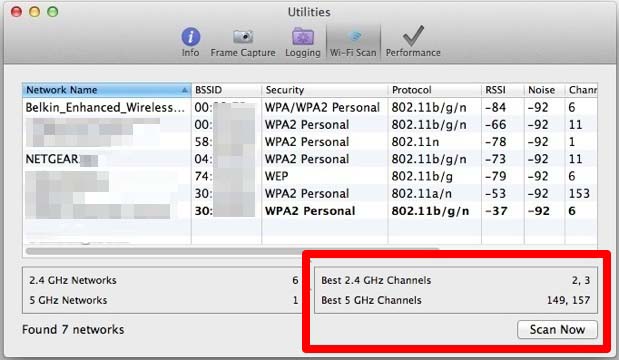
Iepriekš redzamajā attēlā vislabākie Wi-Fi kanāli ir 2 un 3 2,4 GHz un 149 un 157 5 GHz.
2. daļa: mainiet maršrutētāja apraides kanālu
Maršrutētāja apraides kanāla mainīšanas darbības atšķiras atkarībā no maršrutētāja markas un izmantotās IP adreses. Kā piemēru ņemiet tikai manu maršrutētāju, kura IP ir 192.168.1.1.
- 1. Ievadiet IP adresi jebkurā tīmekļa pārlūkprogrammā.
- 2. Piesakieties, izmantojot maršrutētāja administratora pieteikuminformāciju (bieži admin / admin) un meklējiet opciju “Kanāls”, kas parasti atrodas preferenču apgabalā “Bezvadu iestatījumi” vai “Apraides iestatījumi”.
- 3. Pārslēdzieties uz kanāliem, kurus vēlaties izvēlēties katram protokolam, un saglabājiet iestatījumus.

Nav piekļuves bezvadu diagnostikailietderība? Varbūt jums vēl nav OS X Mavericks? Pārbaudiet ierakstu Viss, kas jums jāzina pirms atjaunināšanas uz Mavericks, ja gatavojaties atjaunināt uz Mac OS X 10.9 Mavericks. Pieņemot, ka vēlaties atgūt datus no Mac, Tenorshare Any Data Recovery for Mac ir laba izvēle, lai turpinātu.